Danh sách 5 phần mềm miễn phí giúp highlight con trỏ chuột trên hệ điều hành Windows. Nếu bạn đang tìm cách cải thiện các bài thuyết trình hoặc tạo các video hướng dẫn chất lượng cao, danh sách dưới đây mà nhà phân phối Song Tấn liệt kê sẽ giúp bạn tiết kiệm thời gian tìm kiếm.
5 phần mềm miễn phí làm highlight con trỏ trên Windows
Pointer Focus
Pointer Focus là một trong những phần mềm làm highlight con trỏ chuột tốt nhất và phổ biến nhất hiện nay. Nó không chỉ hiển thị một “vòng tròn tô sáng màu vàng” xung quanh con trỏ chuột mà còn hỗ trợ nhiều tính năng hữu ích khác như:
- Hiển thị và tạo hiệu ứng khi click chuột (vòng tròn màu đỏ khi click).
- Phóng to hoặc thu nhỏ con trỏ chuột để tăng tính nổi bật trong bài thuyết trình hoặc video hướng dẫn.
- Đặc điểm nổi bật, làm mờ toàn bộ màn hình ngoài vùng xung quanh con trỏ chuột để tập trung vào điểm quan trọng.
- Hiển thị các phím nhấn hoặc phím tắt trên màn hình để người xem dễ dàng theo dõi.
Tất cả các tính năng này đều có thể tùy chỉnh theo ý muốn của bạn. Pointer Focus là lựa chọn lý tưởng cho các giảng viên, người tạo nội dung trên YouTube hay chỉ đơn giản là những ai muốn làm bài thuyết trình chuyên nghiệp và thú vị. Tuy nhiên, điểm trừ của phần mềm này là nó không miễn phí hoàn toàn và sẽ liên tục nhắc bạn đăng ký bản quyền. Vì vậy, nếu bạn muốn tận dụng tối đa tính năng của Pointer Focus, bạn sẽ phải chi trả một khoản phí tương đối nhỏ.
Link: Mouse Pointer Highlight and Spotlight (pointerfocus.com)
Pen Attention
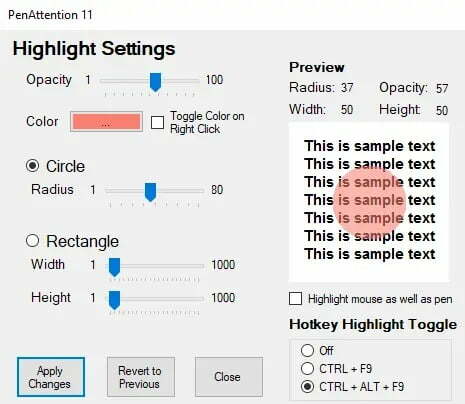
Pen Attention ban đầu được thiết kế để tô sáng vị trí của bút trên các thiết bị máy tính bảng trong quá trình thuyết trình, nhưng nó cũng hoạt động rất tốt cho con trỏ chuột. Dù không có nhiều tính năng như Pointer Focus, Pen Attention vẫn là một công cụ tốt và đáng tin cậy để tô sáng con trỏ chuột. Bạn có thể tùy chỉnh hiển thị của nó để phù hợp với nhu cầu của mình mà không phải trả bất kỳ khoản phí nào. Điều này khiến Pen Attention trở thành lựa chọn phổ biến cho những người không cần quá nhiều tính năng phức tạp và đang tìm kiếm một phần mềm highlight con trỏ chuột đơn giản, hiệu quả và hoàn toàn miễn phí.
Link: PenAttention – Highlight your pen or mouse cursor (alaska.edu)
Spot On The Mouse
Spot On The Mouse là một công cụ highlight con trỏ chuột khác có khả năng thực hiện nhiều chức năng hữu ích. Ngoài việc tô sáng con trỏ, phần mềm này còn giúp chỉ ra các lần click chuột và hiển thị các phím nhấn, tạo điều kiện thuận lợi cho việc giảng dạy và hướng dẫn trực tuyến. Mặc dù có nhiều tính năng hấp dẫn, Spot On The Mouse lại không cung cấp sự thuận tiện khi sử dụng phím tắt để kiểm soát tô sáng con trỏ, điều này có thể làm giảm trải nghiệm người dùng. Hơn nữa, Spot On The Mouse cũng không miễn phí hoàn toàn và liên tục nhắc nhở người dùng đăng ký bản quyền, một số người có thể cảm thấy khá cao.
Linkl: Spot on the Mouse – Software (markuswelz.de)
ZoomIt
ZoomIt là một công cụ nhỏ gọn nhưng hữu ích, được Microsoft tích hợp vào tài liệu đào tạo của họ. Dù không phải là phần mềm highlight con trỏ chuột chính thống, ZoomIt cho phép người dùng phóng to màn hình, điều này rất hữu ích trong quá trình trình chiếu và giảng dạy. Điều thú vị hơn nữa là ZoomIt cho phép bạn vẽ trực tiếp lên màn hình, giúp làm nổi bật và diễn giải ý tưởng một cách trực quan và sáng tạo. Và điều đáng ngạc nhiên là, ZoomIt hoàn toàn miễn phí! Đối với những người không muốn sử dụng các phần mềm phức tạp mà vẫn muốn trình chiếu và thuyết trình chuyên nghiệp, ZoomIt là một lựa chọn tuyệt vời.
Đọc thêm: ZoomIt – Sysinternals | Microsoft Learn
Lựa chọn con trỏ chuột và tùy chỉnh Windows
Nếu bạn không thích sử dụng các phần mềm bên nói trên, bạn có thể sử dụng các lựa chọn và tùy chỉnh có sẵn trong hệ điều hành Windows để highlight con trỏ. Dưới đây là một số cách thay đổi giao diện con trỏ chuột và tùy chỉnh Windows để làm nổi bật và dễ dàng theo dõi trong quá trình thuyết trình và giảng dạy:
Thay đổi con trỏ chuột
Windows cho phép bạn thay đổi giao diện của con trỏ chuột bằng cách sử dụng các bộ con trỏ chuột có sẵn hoặc tải xuống từ các nguồn đáng tin cậy trên Internet. Để thay đổi con trỏ chuột của bạn, thực hiện các bước sau:
- Mở menu Start và tìm kiếm “cài đặt chuột” (Mouse settings).
- Trong cửa sổ Cài đặt chuột, chuyển sang thẻ “Con trỏ” (Pointers).
- Nhấp vào nút “Tùy chỉnh” (Customize) và tìm đến phần “Con trỏ chuột” (Customize pointer).
Tại đây, bạn có thể chọn các bộ con trỏ chuột khác nhau cho các hoạt động khác nhau như Tiêu chuẩn, Di chuyển, Di chuyển không thể thay đổi kích thước, Văn bản, Vùng chọn, Di chuyển khi click, và Di chuyển khi kéo. Chọn bộ con trỏ chuột phù hợp với phong cách và mục đích sử dụng của bạn.
Đọc thêm: Open Cursor Library – 169745 cursors (rw-designer.com)
Hiển thị con trỏ khi nhấn CTRL
Một tính năng hữu ích trong Windows cho phép bạn hiển thị con trỏ chuột khi bạn nhấn phím CTRL. Điều này có thể hữu ích để tô sáng con trỏ trong quá trình giảng dạy hoặc thuyết trình. Để kích hoạt tính năng này, làm theo các bước sau:
- Mở menu Start và tìm kiếm “cài đặt chuột” (Mouse settings).
- Trong cửa sổ Cài đặt chuột, chuyển sang thẻ “Tùy chọn con trỏ” (Pointer Options).
- Dưới phần “Hành vi con trỏ”, chọn hộp kiểm “Hiển thị con trỏ khi tôi nhấn CTRL” (Show pointer when I press CTRL).
- Bây giờ, khi bạn nhấn phím CTRL, con trỏ chuột sẽ được hiển thị để chỉ ra vị trí của nó trên màn hình.
Sử dụng tiện ích Magnifier
Windows đi kèm với một tiện ích Kính lúp tích hợp, cho phép bạn phóng to một phần của màn hình mà bạn muốn tập trung vào. Điều này rất hữu ích trong việc giảng dạy, giúp người xem dễ dàng nhìn rõ các chi tiết quan trọng trong bài thuyết trình của bạn. Để sử dụng tiện ích Kính lúp, làm theo các bước sau:
- Mở menu Start và tìm kiếm “kính lúp” (Magnifier)
- Chọn “Kính lúp” trong kết quả tìm kiếm để mở tiện ích.
Tiện ích Magnifier sẽ hiển thị, và bạn có thể điều chỉnh kích thước phóng to bằng cách kéo thanh trượt “Zoom” và di chuyển kính lúp đến vị trí mong muốn trên màn hình.
Tóm lại
Dù bạn muốn sử dụng các phần mềm chuyên nghiệp hoặc tùy chỉnh Windows để highlight con trỏ, có nhiều cách để làm cho bài thuyết trình và video hướng dẫn của bạn trở nên chất lượng và hấp dẫn hơn. Hy vọng danh sách mà nhà phân phối Song Tấn đã liệt kê sẽ giúp bạn tìm ra giải pháp phù hợp với nhu cầu của mình và tiết kiệm thời gian tìm kiếm.